O processo de aumentar ou diminuir casas decimais no Excel, é bem comum quando precisamos visualizar um número mais precisamente.
Essa ferramenta é bem antiga no Excel e já passou por vários anos de uso. Porém, sempre existe aquele usuário que ainda não tem conhecimento da mesma.
Por esse motivo, iremos tratar esse assunto no tutorial logo a seguir.
Aprenda o Código Mais Simples do VBA
Como Aumentar e Diminuir Casas Decimais no Excel
Na imagem abaixo, temos valores de 1 até 10. O que iremos realizar é o aumento de casas decimais de todos esses valores:
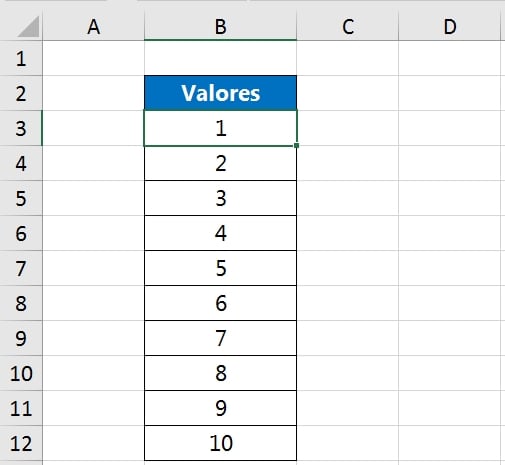
Um exemplo: O valor 1 deve ser alterado para 1,00 e assim por diante.
O primeiro passo é selecionar todos os valores da coluna. Veja:
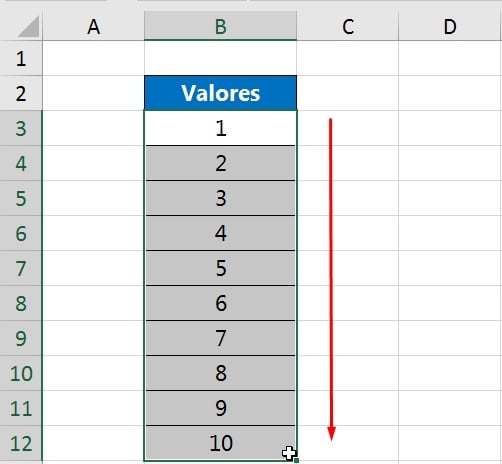
Logo após, vamos entrar na guia “Página inicial” e clicar no ícone de aumentar casas decimais:
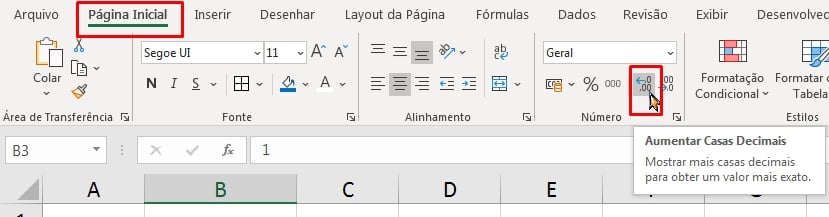
Dependendo do número de vezes que você clicar nesse ícone, as casas decimais dos números irão aumentar constantemente.
De exemplo, vamos clicar duas vezes e o resultado será esse:
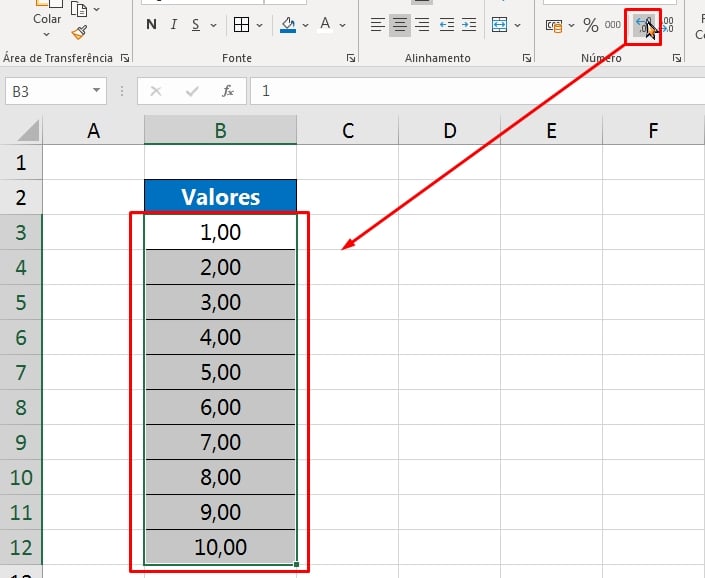
Acima, ao clicar dua vezes no ícone a inclusão de uma vírgula e dois zeros será posta.
Tudo dependerá da ocasião, de quantas casas decimais você deseja obter.
E para diminuir as casas decimais, clique no próximo ícone ao lado direito:
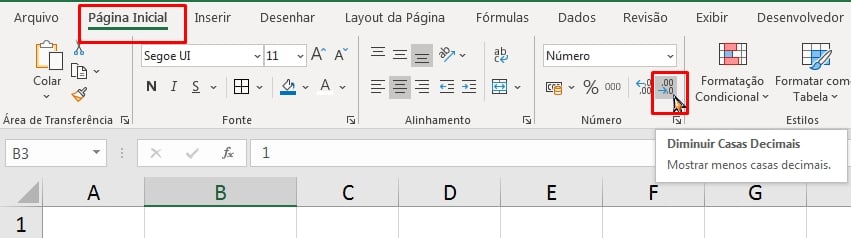
Como nosso aumento foi de duas casas, de exemplo iremos clicar uma só vez para diminuir uma casa decimal e somente um zero será eliminado:
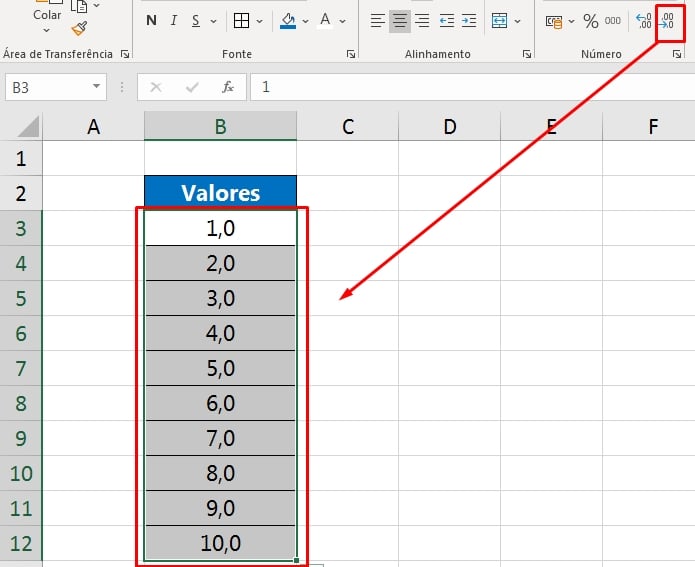
Tudo fica a seu critério, caso deseje aumentar consideravelmente as casas decimais ou diminuir.
Agradecemos!
Curso de Excel Completo: Do Básico ao Avançado.
Quer aprender Excel do Básico ao Avançado passando por Dashboards? Clique na imagem abaixo e saiba mais sobre este Curso de Excel Completo.
Por fim, deixe seu comentário sobre o que achou, se usar este recurso e você também pode enviar a sua sugestão para os próximos posts.
Até breve!
Artigos Relacionados Ao Excel:
- Como Diferenciar Datas de Números no Google Planilhas
- Como Extrair Números Específicos de uma Célula no Excel
- Técnica Para Gerar Números Aleatórios Positivos e Negativos no Excel




![Extrair-Nomes-em-Uma-Coluna-[Teste-de-Excel-365] Extrair Nomes em Uma Coluna [Teste de Excel 365]](https://ninjadoexcel.com.br/wp-content/uploads/2023/05/Extrair-Nomes-em-Uma-Coluna-Teste-de-Excel-365-304x170.jpg)









